Cox Internet -Abonnenten haben im Laufe der Jahre ständig zugenommen. Kunden können dank der exzellenten Cox -Internetgeschwindigkeiten mit verschiedenen Diensten und Paketen wie Gigablast nahtloses Surfen genießen. Coxs -Dienste sind jedoch nicht immer perfekt .
Manchmal kann Ihr Internet ständig fallen , und Sie haben keine Ahnung, warum. Lesen Sie weiter, während wir die möglichen Ursachen in Angriff nehmen und nach ihren Lösungen suchen, um Sie dazu zu bringen, die Cox -Internetdienste zu genießen.

Finden Sie die Quelle des Problems
Überprüfen Sie Ihre Verbindungen und Geräte, bevor Sie extreme Maßnahmen wie den Kontakt mit dem Kundenunterstützung oder zum Ersetzen von Geräten ausprobieren.
Es ist wichtig, die Quelle des Problems zu verfolgen, um zu vermeiden, dass Zeitverschwendung Anpassungen vornimmt, die nicht helfen. Eine konstante Trennung kann durch verschiedene Geräte und Kabel zwischen Ihrem Gerät (dem, das Sie verwenden, um das Internet zu durchsuchen, verursacht werden und Ihre ISPs enden.
Daher können Sie die Ursache eingrenzen durch:
- Versuchen Sie einen anderen Browser oder eine andere Webseite. Schließen Sie die Möglichkeit eines kaputten Links aus, indem Sie andere Webseiten ausprobieren.
- Andere Geräte ausprobieren. Stellen Sie sicher, dass das Problem nicht bei Ihrem Gerät liegt, indem Sie die Internetverbindung mit anderen Geräten testen. Wenn das Internet funktioniert, kann das Problem bei Ihrem Gerät sein.
- Andere Arten von Verbindungen ausprobieren. Wenn Sie eine drahtlose Verbindung verwenden, prüfen Sie, ob die Ethernet -Verbindung funktioniert . Wenn dies der Fall ist, ist es unwahrscheinlich, dass das Problem am Ende Ihres ISPs liegt - es ist wahrscheinlich in Ihrem Haus.
- Führen Sie einen Geschwindigkeitstest durch, insbesondere wenn Sie eine Kombination aus Router und Modem verwenden. Führen Sie Geschwindigkeitstests aus, während der Router an Ihr Modem angeschlossen ist, und dann eine andere, wenn Sie direkt an das Modem herstellen. Sobald Sie die Geschwindigkeiten vergleichen, ist es einfacher, die Anzahl potenzieller Schuldigen einzugrenzen.
- Denken Sie auch daran, einen Geschwindigkeitstest durch Wi-Fi durchzuführen. Schwache Signale sind instabil; Daher können sie zu ständigen Verbindungen und Unterbrechungen führen.
Sobald Sie die Quelle Ihres Problems gefunden haben oder wenn Sie nicht können, probieren Sie die folgenden Korrekturen aus.
Überprüfen Sie Ihre Kabel
Bei Kabeln ist es fast immer außer Sichtweite, es ist schwierig, Schäden oder Abnutzen zu bemerken. Da Kabel häufig über Ports auf der Rückseite an Geräte herstellen, ist es nicht einfach, lose zu bemerken.
Daher müssen Sie die Qualität Ihrer Kabel überprüfen und eine regelmäßige Kabelwartung durchführen.
Wenn Sie kürzlich umgezogen sind und Ihr neues Gebäude bereits vorinstallierte Kabel hatte, sollten Sie ihre Qualität und ihren Zustand überprüfen.
Die meisten Häuser haben Kabel in den Wänden vor Jahrzehnten, was die Ursache sein könnte, insbesondere wenn das Internet ständig fällt .
Stellen Sie sicher, dass die Kabel, die zu Ihrem Modem und Router gehen (falls Sie eine haben), fest miteinander verbunden sind. Dies beinhaltet Stromkabelverbindungen von der Steckdose zu den verschiedenen Geräten.
Überprüfen Sie außerdem alle Kabel auf Anzeichen von Schäden oder Abnutzung. Wenn sich das Problem auf Sie und Ihre unmittelbaren Nachbarn -Chancen auswirkt, besteht ein Problem mit den Drähten außerhalb Ihres Hauses.
Stellen Sie sicher, dass Sie einen Besuch eines Cox -Technikers planen und ihn bitten, die von den Kabelmasten zu Ihnen nach Hause ausgeführte Verbindung zu überprüfen.
Literatur-Empfehlungen:
- Warum trennt und verbinden sich mein Wi-Fi immer wieder? (Bewährte Lösungen)
- Was kann dazu führen, dass Wi-Fi weiter sinkt? (Top -Ursachen und Lösungen)
- Wie kann ich andere davon abhalten, mein WLAN zu verwenden? (Möglichkeiten, Menschen davon abzuhalten, Ihr WLAN zu stehlen)
Wenn Sie vermuten, dass die Kabel das Problem sind, sollten Sie neue Kabel oder höher erhalten und die Kabel der Kategorie 5E (CAT5E) erhalten.
Wenn es zu einem bestimmten Zeitpunkt Ihrer Verkabelung einen Kabelsplitter oder einen Signalverstärker gibt, kann es sein, dass Ihr Cox -Internet weiterhin ausschneidet. Versuchen Sie, den Splitter zu entfernen und Ihre Geräte wieder zu verbinden, eine Standardlösung für viele COX -Benutzer.
Denken Sie auch daran, zu überprüfen, ob die verschiedenen Ports sauber und in gutem Zustand sind.
Firmware -Fehlfunktion
Manchmal kann das ständige Abbruch darauf zurückzuführen sein, dass die Firmware in einem Ihrer Geräte fehlerhaft ist.
Erwägen Sie daher, Ihre Geräte neu zu starten , wenn das gesamte Kabel in Ordnung erscheint und es immer noch keinen Serviceausfall gibt.
Neustart des Panoramabortens
So starten Sie Ihr COX -Panoramaborten -Gateway neu:
- Ziehen Sie das Tor vorsichtig vom Power Outlet aus und warten Sie mindestens 30 Sekunden.
- Stecken Sie das Netzkabel wieder in den Auslass und schalten Sie es ein.
- Geben Sie dem Gateway Zeit, um neu zu starten, da dies bis zu 10 Minuten dauern kann.
- Denken Sie daran, den Akku zu entfernen, wenn Ihr Gateway eine hat.
Alternativ können Sie die Cox -App mit Ihrer Cox -ID und Ihrem Passwort verwenden.
Mit der App neu zu starten;
- Starten Sie die App und melden Sie sich mit Ihren Anmeldeinformationen an
- Klicken Sie auf der Registerkarte My Services von der Startseite und wählen Sie das Gateway aus der Liste der Geräte aus.
- Tippen Sie dann auf Ihr Gateway neu.
- Sie werden wissen, dass der Neustart stattfindet, wenn die Nachricht Ihr Modem neu gestartet hat, die auf dem Bildschirm angezeigt werden.
- Warten Sie, bis der Neustart endet und dann Verbindungen wiederhergestellt wird.
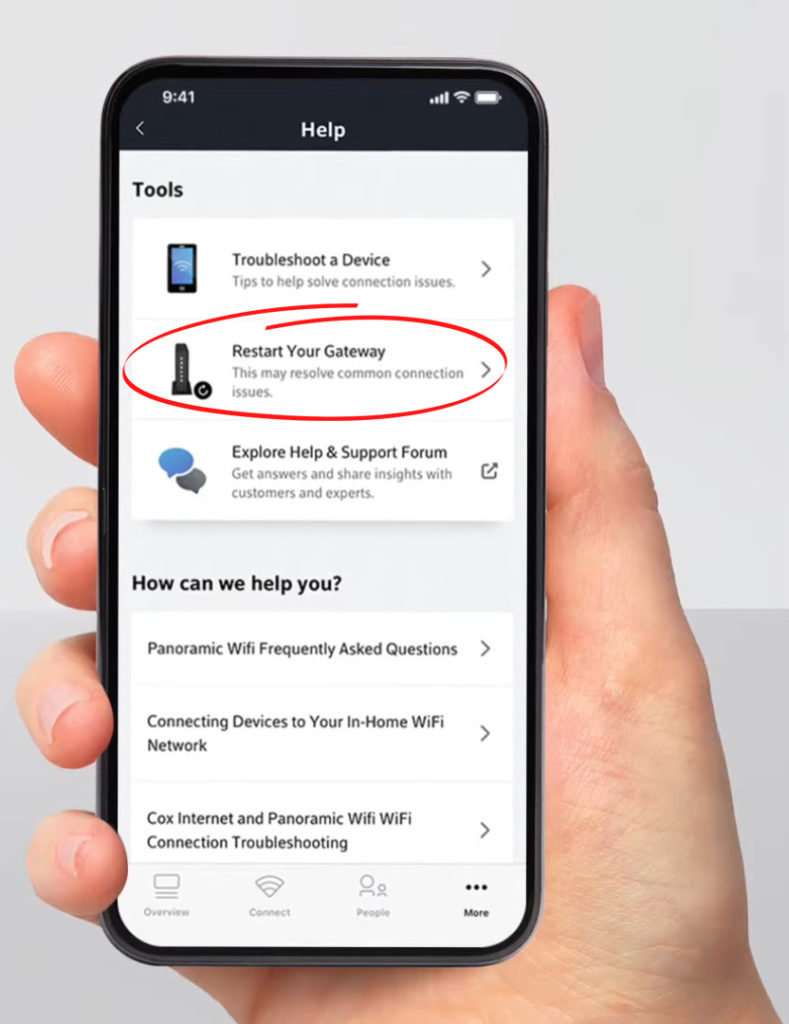
Ein Stromzyklus kann dazu beitragen, temporäre Software -Fehler zu beheben und Sie wieder zum normalen Browsen zu bringen.
Wenn dies für Sie jedoch nicht funktioniert, sollten Sie Ihre Gateway -Einstellungen zurücksetzen, um aktuelle Einstellungsaktualisierungen rückgängig zu machen, die möglicherweise die Quelle des Problems sind.
Zurücksetzen des Cox-Panoramabläufs Wi-Fi-Gateway
Um das Panorama-Wi-Fi-Gateway zurückzusetzen, halten Sie den Reset-Taste auf der Rückseite des Gateways mit einem Stift oder einer Nadel. Die Reset -Taste wird eingetrocknet, um versehentliche Drucke zu verhindern. Daher können Sie es schnell identifizieren.
Nachdem alles andere gescheitert ist, sollte das Zurücksetzen eines Ihrer Geräte ein letzter Ausweg sein. Dies liegt daran, dass ein Reset alle Ihre Dateien löscht und Ihre Einstellungen standardmäßig wiederherstellt.
Suchen Sie nach Serviceausfällen
Wenn die Geschwindigkeitstests sehr niedrige Geschwindigkeiten angeben, insbesondere vom Cox -Gateway, kann dies einen Serviceausfall bedeuten.
Sie können das Down -Detektor -Online -Tool verwenden, um zu wissen, ob ein Cox -Service -Ausfall vorliegt.
Alternativ können Sie sich von Cox für Service -Ausfall -Benachrichtigungen direkt zu Ihrem Telefon registrieren. Die Benachrichtigungen werden Ihnen sagen, wie lange der Ausfall dauern könnte und ob der Ausfall unter anderem gelöst wurde.
Sobald Sie für SMS -Ausfallbenachrichtigungen registriert sind, können Sie Updates anfordern, indem Sie eine SMS -Update an 269898 senden.
Sie können auch nach Serviceausfällen suchen, indem Sie sich in meinem Cox -Konto anmelden und zum Menü „My Account Overview“ gehen.
Klicken Sie auf meine Ausrüstung, und wenn ein Ausfall vorhanden ist, zeigt dies oben auf dem Bildschirm an.
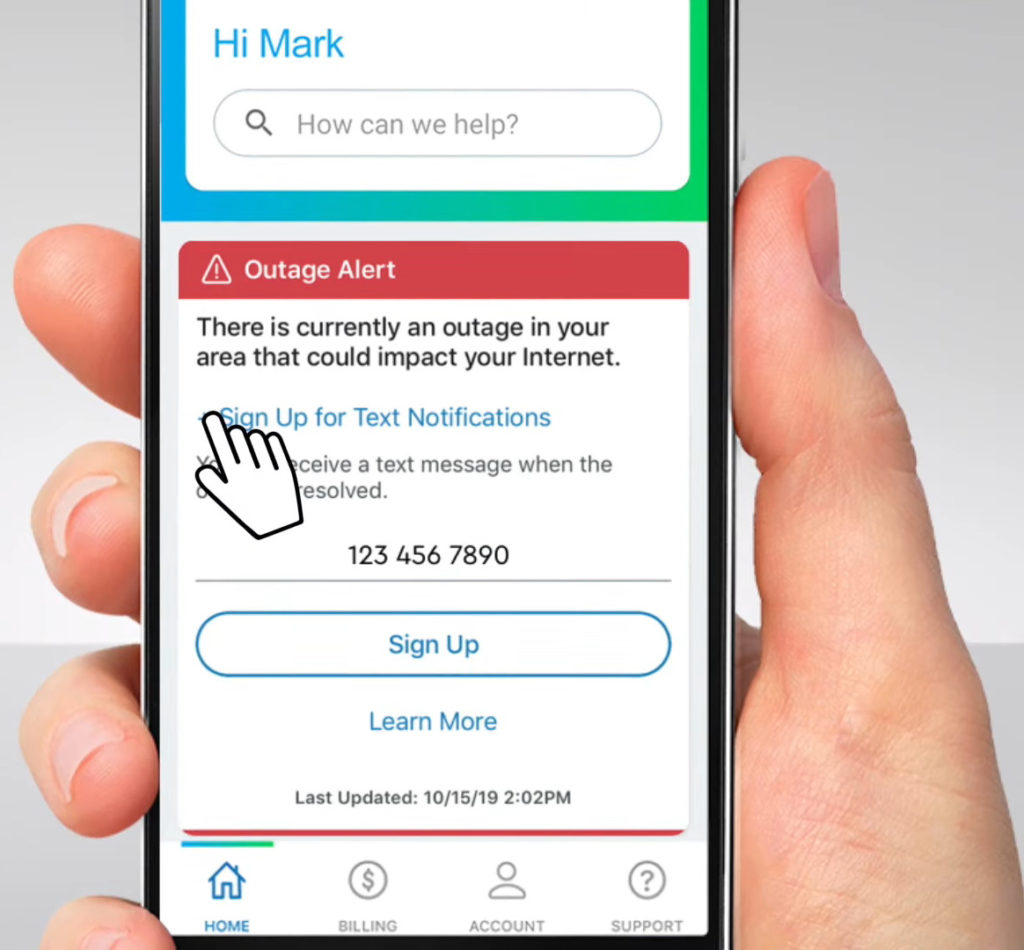
Veraltete Software oder inkompatible Geräte
Wenn Sie sich häufig an Cox Customer Support wenden, empfiehlt sie, dass Sie das COX-Panorama-Wi-Fi-Gateway erhalten. Es ist am besten, diesen Rat zu beachten, da die meisten Modems und Router veraltet sind und nicht alle heutigen Funktionen bewältigen können.
Darüber hinaus ist bekannt, dass einige Router -Modelle, die den Intel Puma 6 -Chipsatz enthalten, defekt sind. Die Chipsätze sind anfällig für Latenzspikes, die zu langsamen Ladungsseiten und Streaming -Geschwindigkeiten führen.
Es gibt sogar eine Sammelklage für betroffene Benutzer. Vermeiden Sie daher Modems wie die betroffenen Arris SB6190.
Es wurde auch berichtet, dass das Intel -Chipsatz -Problem Intel Puma 7 Chipsatzmodems beeinflusst. Eine Möglichkeit, diese Modems zu identifizieren, besteht darin, nach dem Intel -Logo auf der Verpackung zu suchen.
Sie können Cox-zertifizierte Modems erwerben und daran denken, sicherzustellen, dass sie nicht über den Intel Puma-Chipsatz verfügen.
Wenden Sie sich auch an Cox und bitten Sie ein Gateway-Upgrade, um über aktuelle Geräte zu verfügen, und reduzieren Sie wiederum Probleme mit dem Internet.
Cox ermutigt seine Abonnenten, Gateways mit den folgenden Funktionen zu erhalten, unabhängig vom Internetplan, auf dem sie sich befinden:
- Integriertes Wi-Fi 6
- Dual-Band 802.11-AC Wi-Fi
- Docsis 3.1
Stellen Sie außerdem sicher, dass die Firmware auf Ihrem Gateway- und Internet -Geräte auf dem neuesten Stand ist . Veraltete Software kann bei verschiedenen Betriebssystemen zu Inkompatibilitätsproblemen führen, wodurch Ihr Netzwerk ständig schwankt.
Signalstörung
Wenn Sie Cox Internet über Wi-Fi verwenden, haben Sie möglicherweise Signalstörungen von verschiedenen Objekten und Geräten in Ihrer Nähe.
Wi-Fi-Signale verwenden Frequenzen in derselben Band wie die meisten In-Home-Geräte. Stellen Sie daher sicher, dass Geräte wie Babymonitore, Codeless -Telefone und Mikrowellen vom Tor weg sind.
Wenn das Problem bestehen bleibt, wenn Sie sich speziell mit einer drahtlosen Verbindung befinden, sollten Sie sich dem Gateway oder Router nähern . Reduzieren Sie auch die Anzahl der Wände zwischen Ihnen und der drahtlosen Netzwerkquelle.
Nehmen Sie außerdem das 5 -GHz -drahtlose Band vor, um die Signalstörungen zwischen Ihren Geräten zu begrenzen.
Bandbreite
Eine Überlastung der verfügbaren Bandbreite kann Ihre Internetverbindung belasten.
Sie können dies jedoch schnell lösen, indem Sie Geräte trennen, die das Netzwerk nicht verwenden.
Erwägen Sie außerdem, Ihr Wi-Fi-Passwort zu ändern, um die Anzahl der Geräte im Netzwerk zu begrenzen .
Wenn Ihr Haushalt eine starke Internetabhängigkeit hat, sollten Sie Ihr Internetpaket aktualisieren. Auf diese Weise haben Sie eine angemessene Bandbreite für alle.
Abschluss
Wenn Ihre Verbindungsprobleme bestehen, können Sie das Cox -Forum besuchen und sehen, was für Benutzer mit ähnlichen Problemen funktioniert. Da Cox Gateway-Benutzer von Drittanbietern nicht unterstützt, sollten Sie das Cox Complete Care Package abonnieren. Auf diese Weise überprüft ein Cox -Techniker alle Ihre Geräte, wenn Sie Verbindungsprobleme haben, unabhängig vom Router -Modell, das Sie besitzen.
